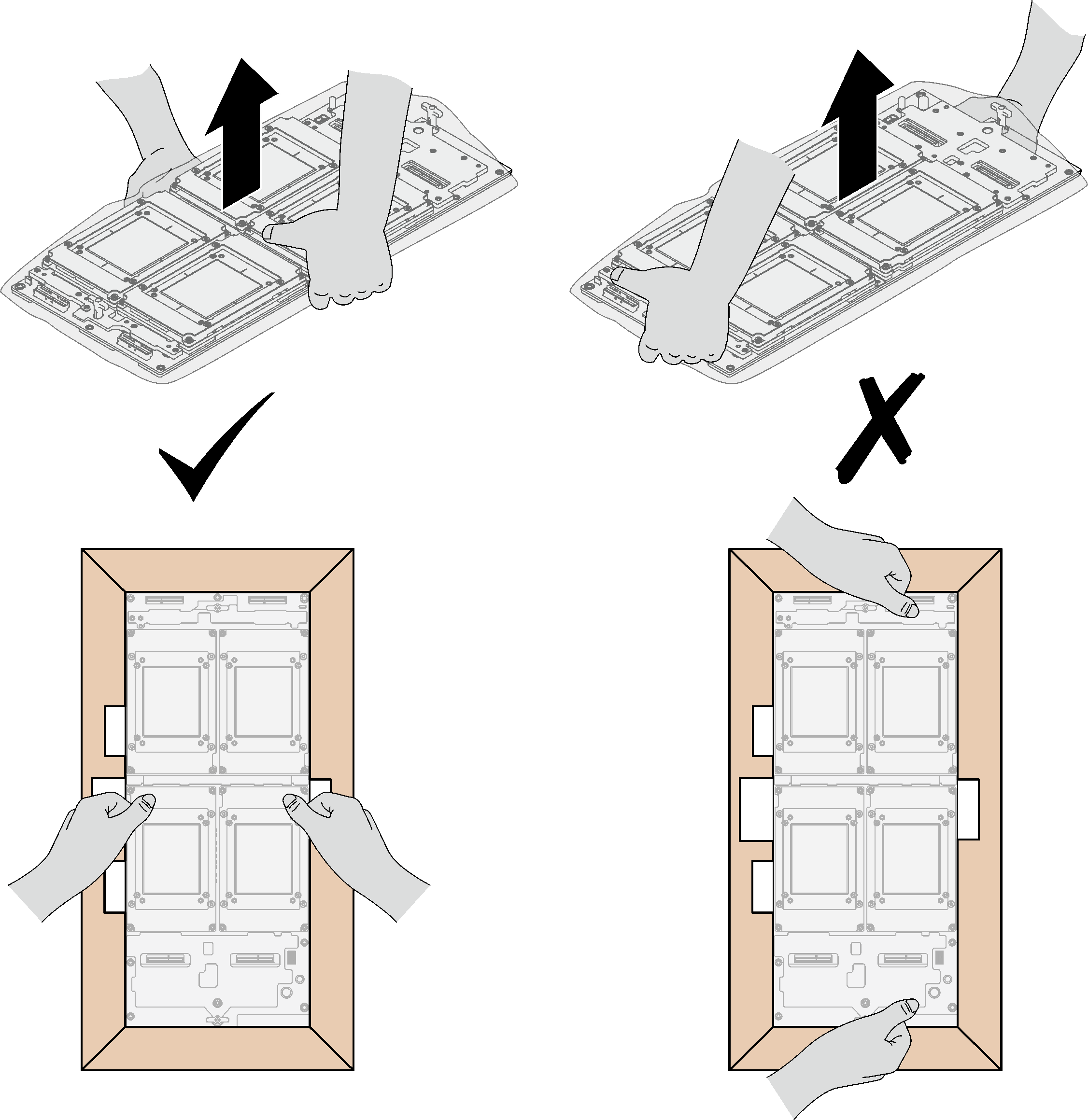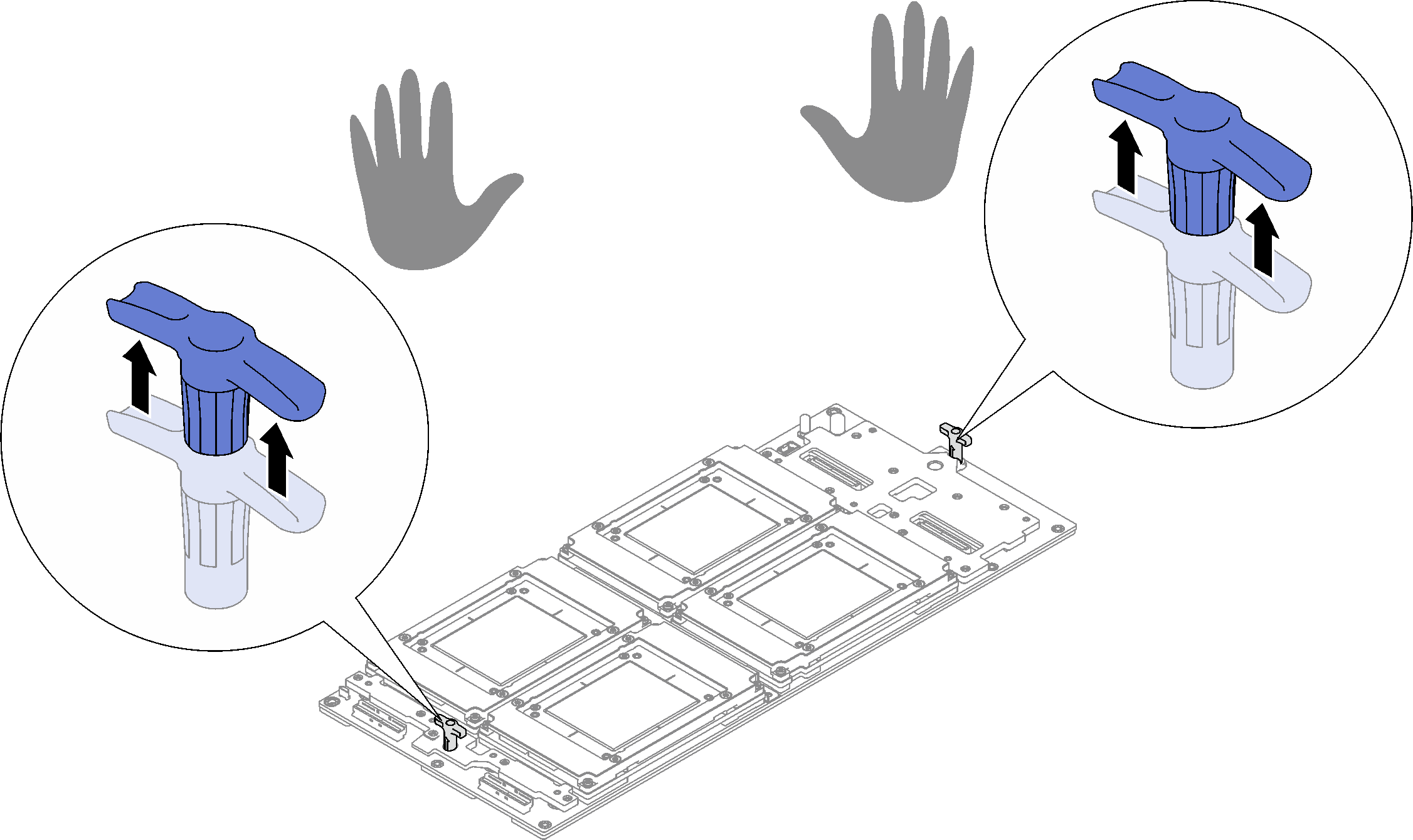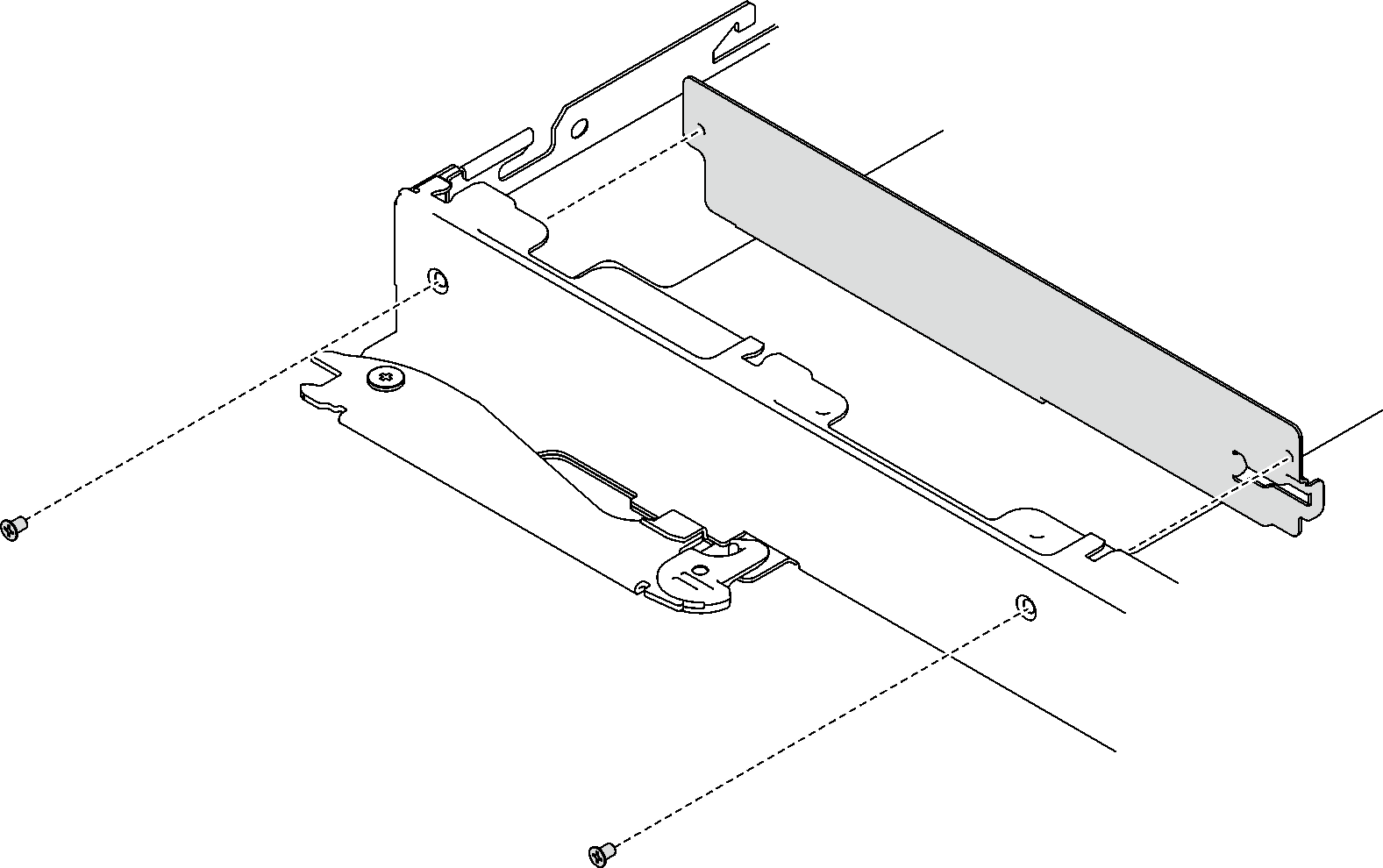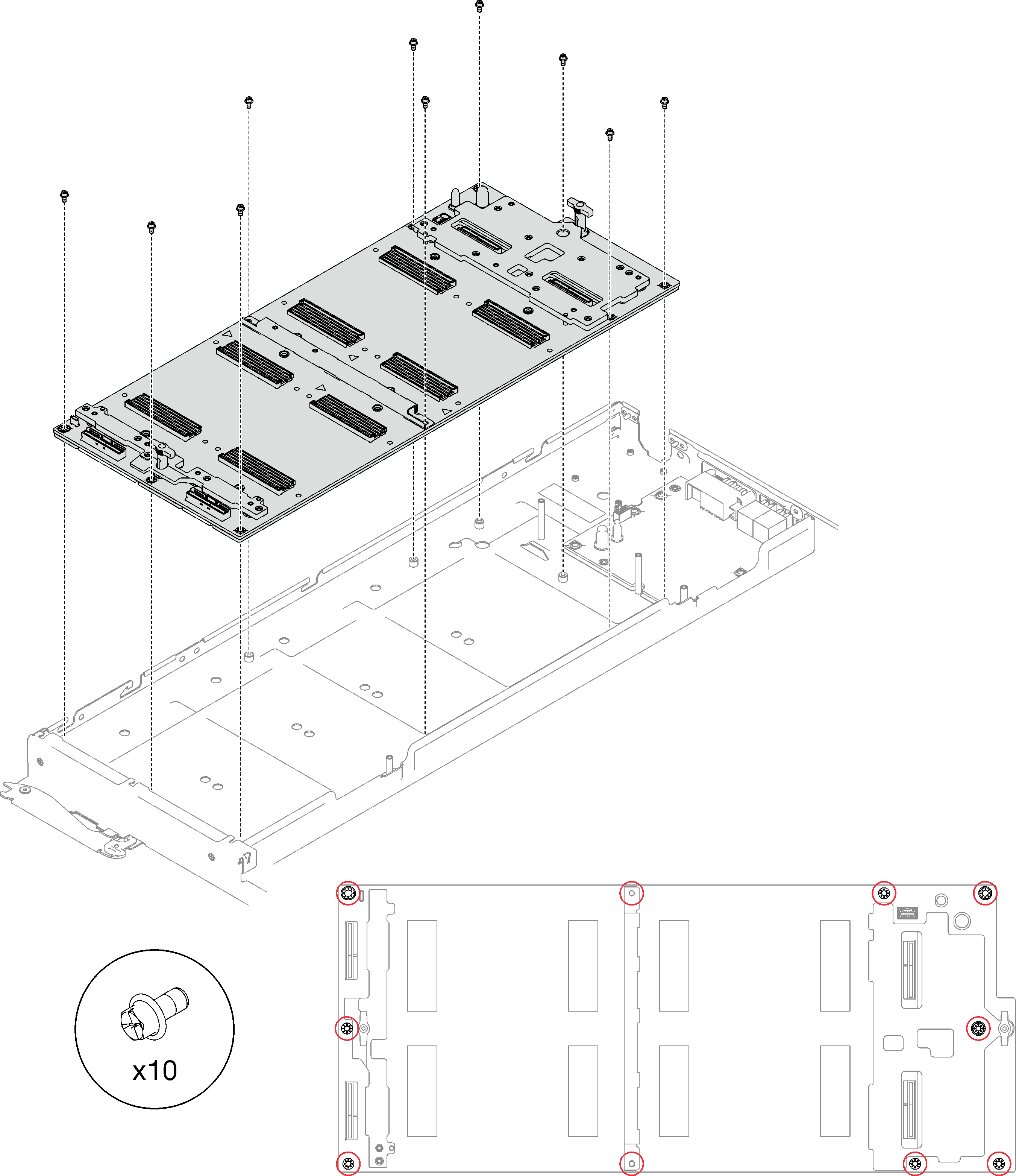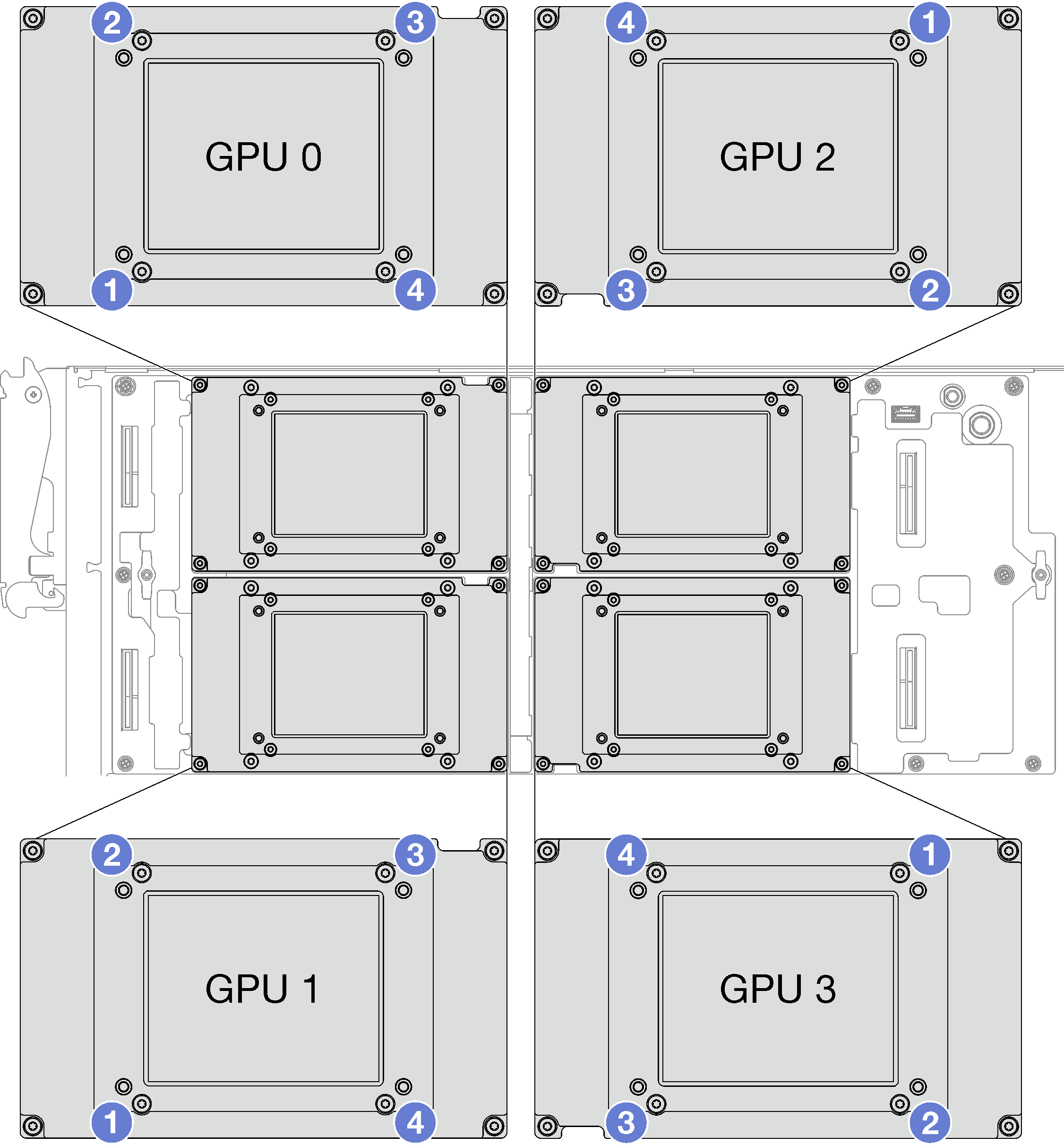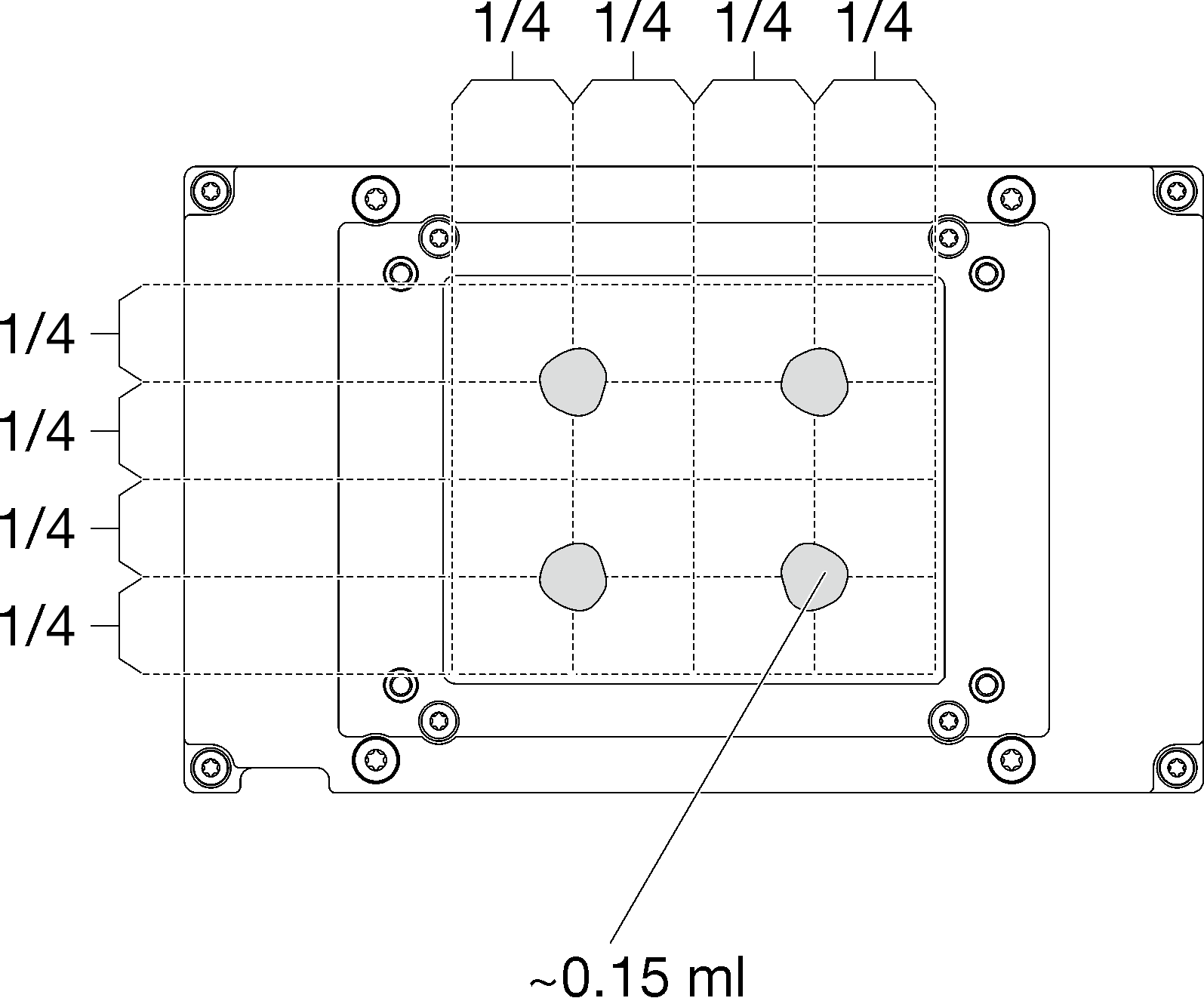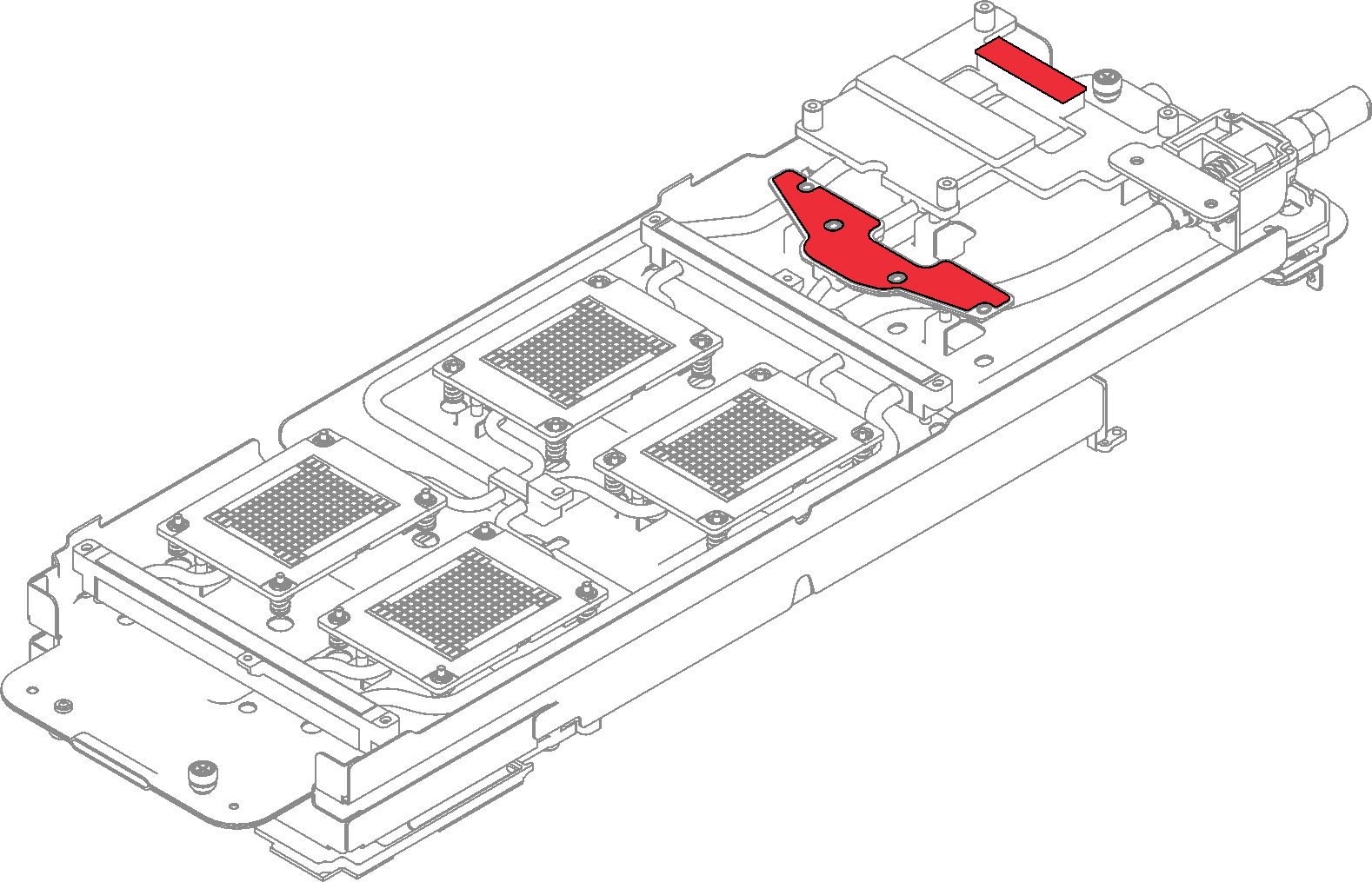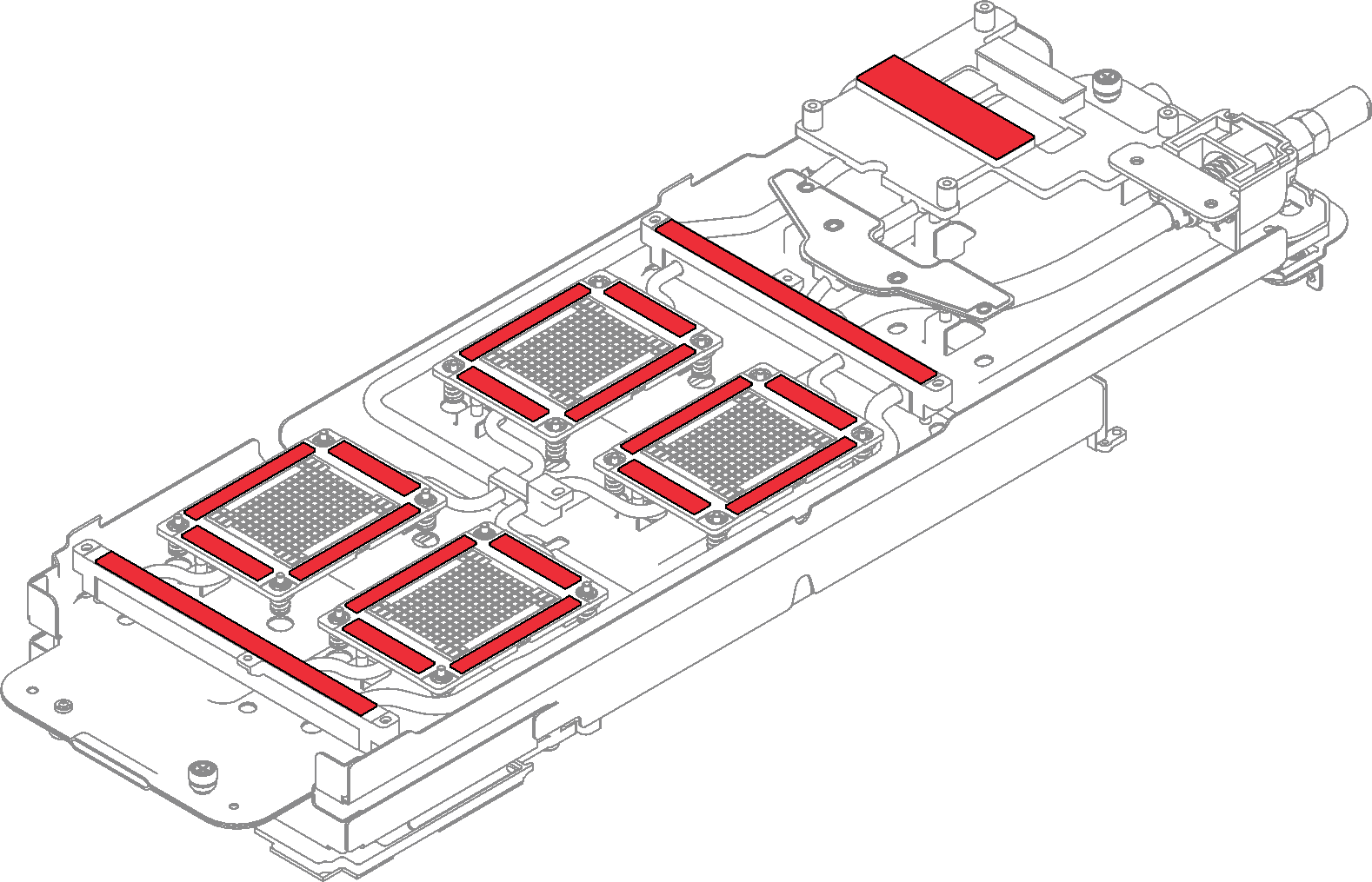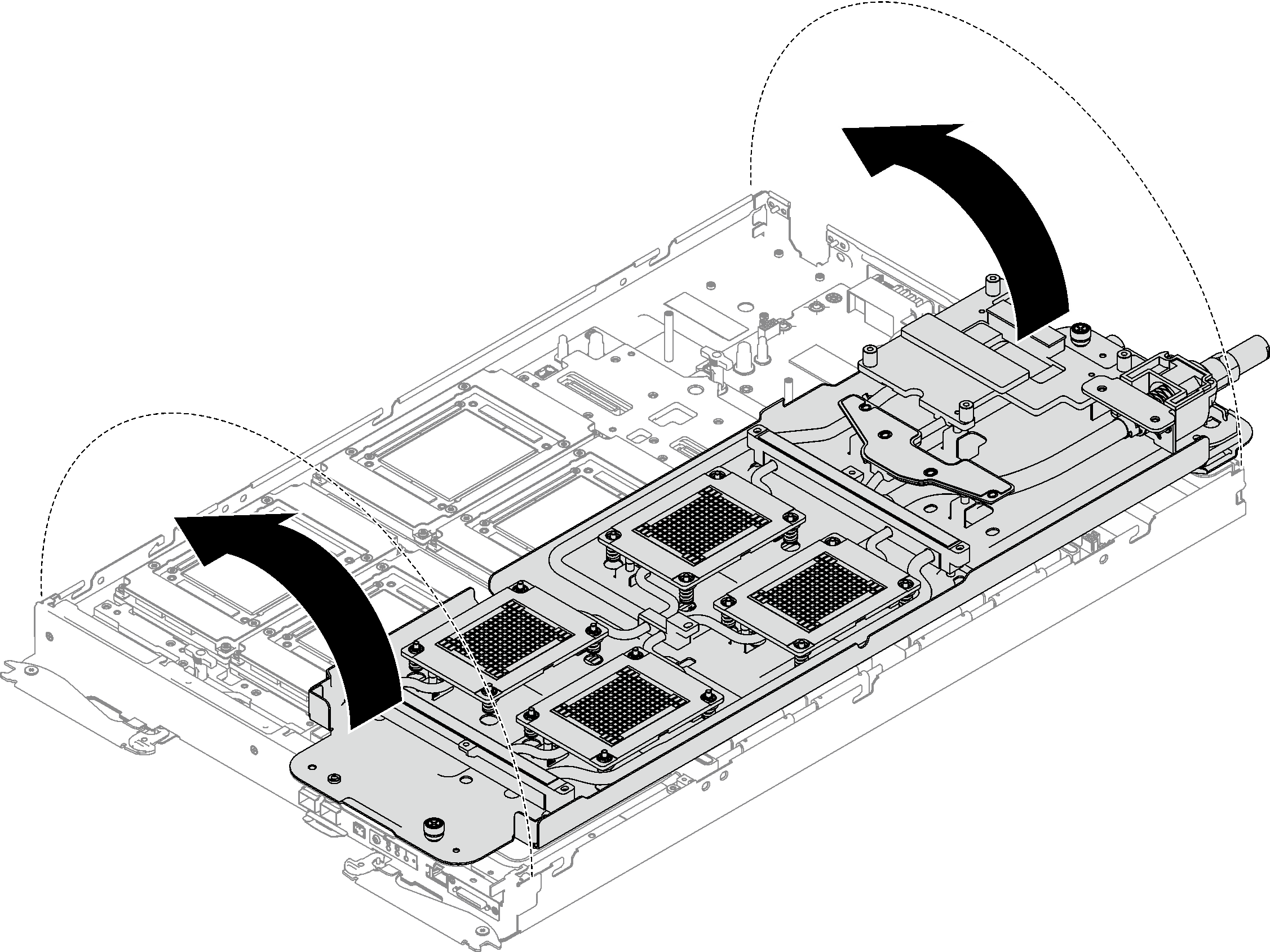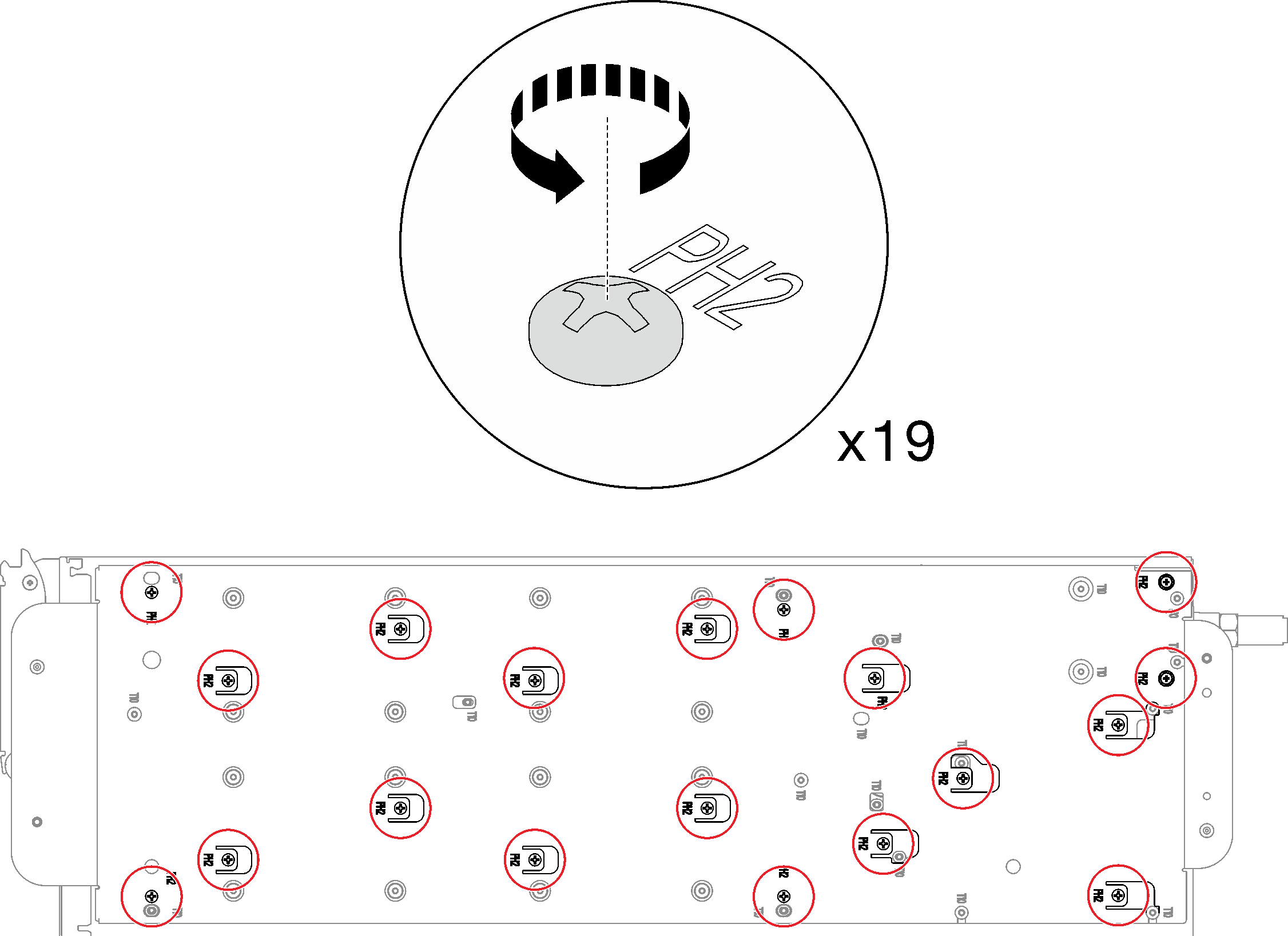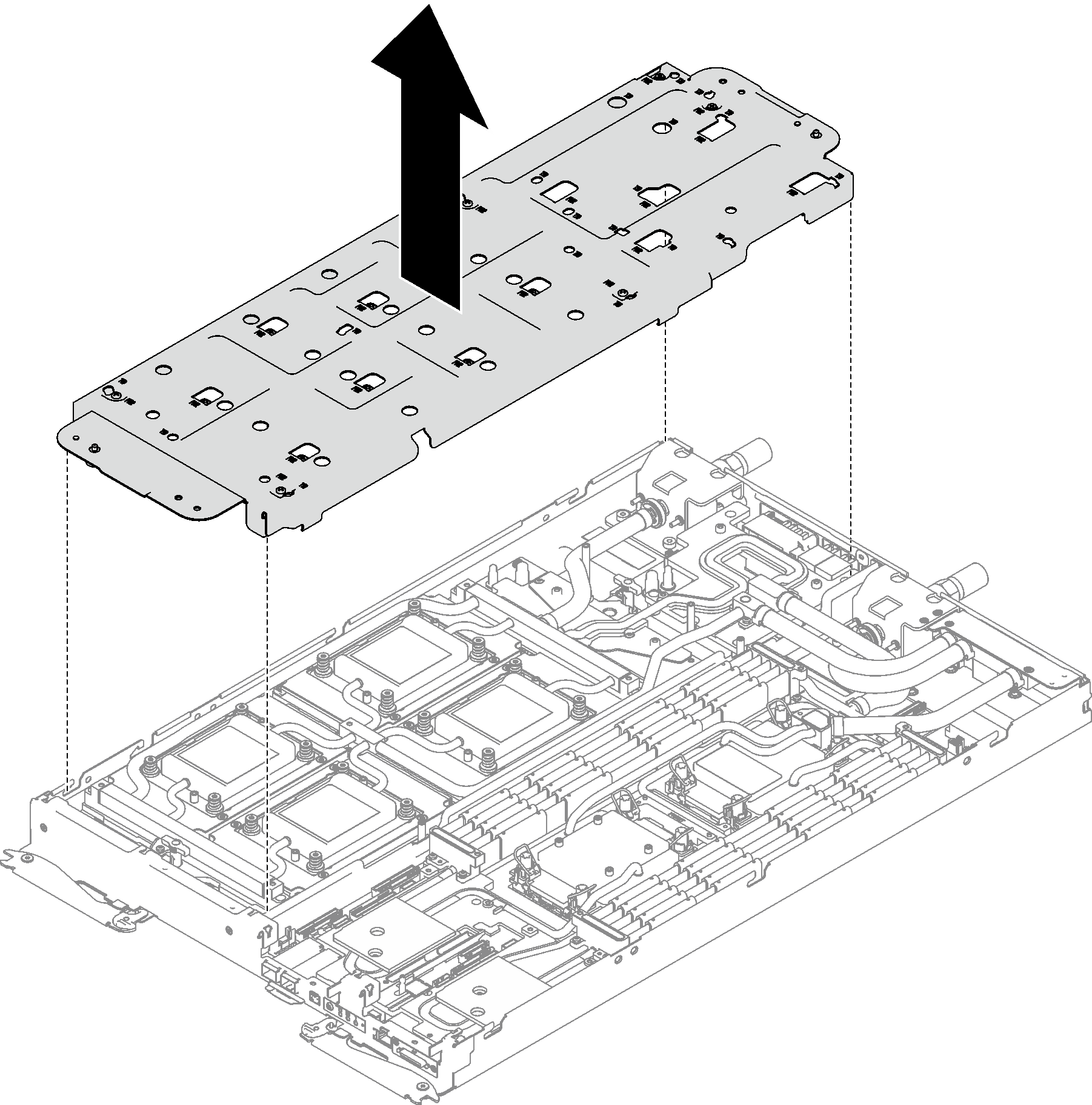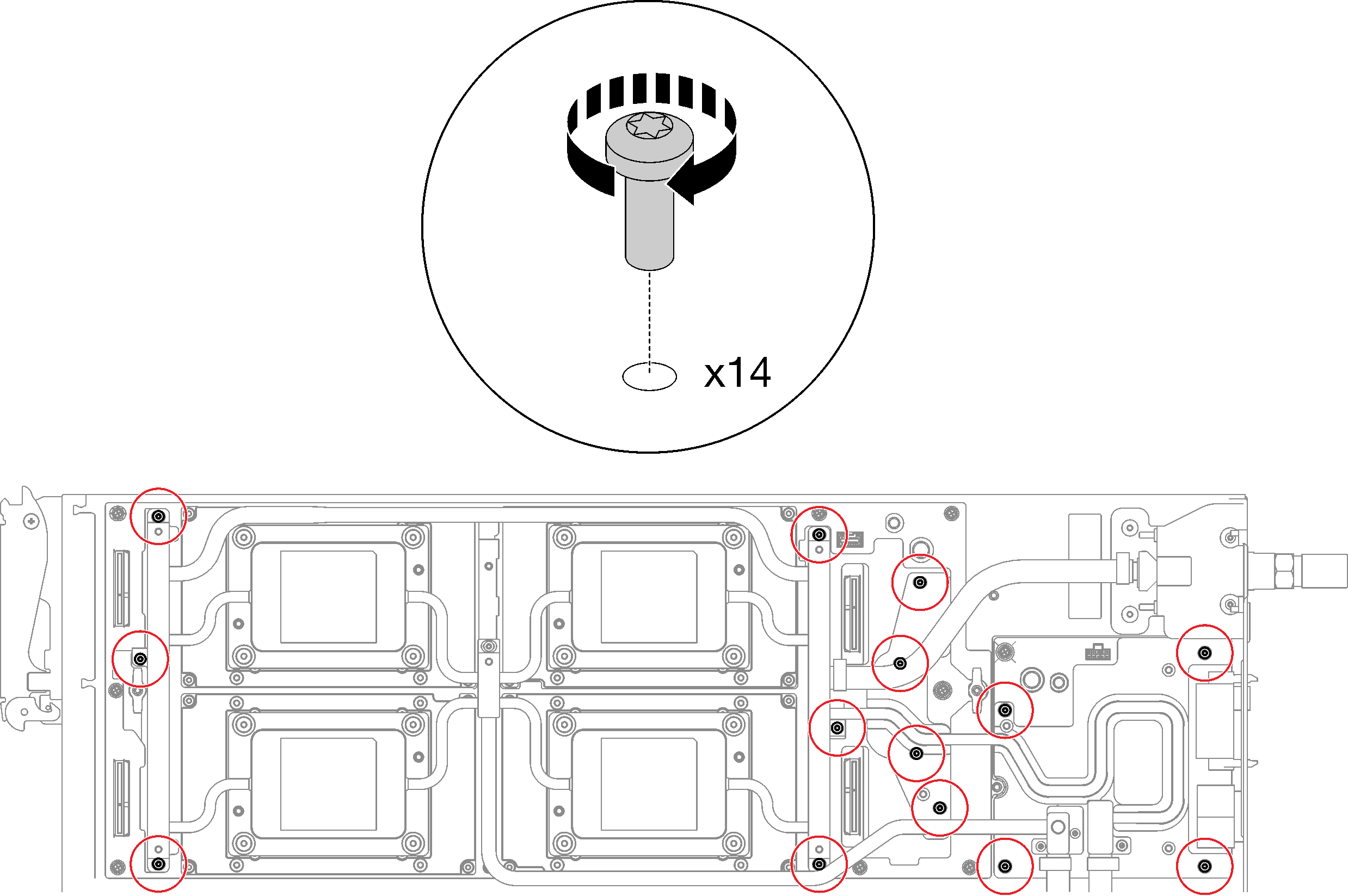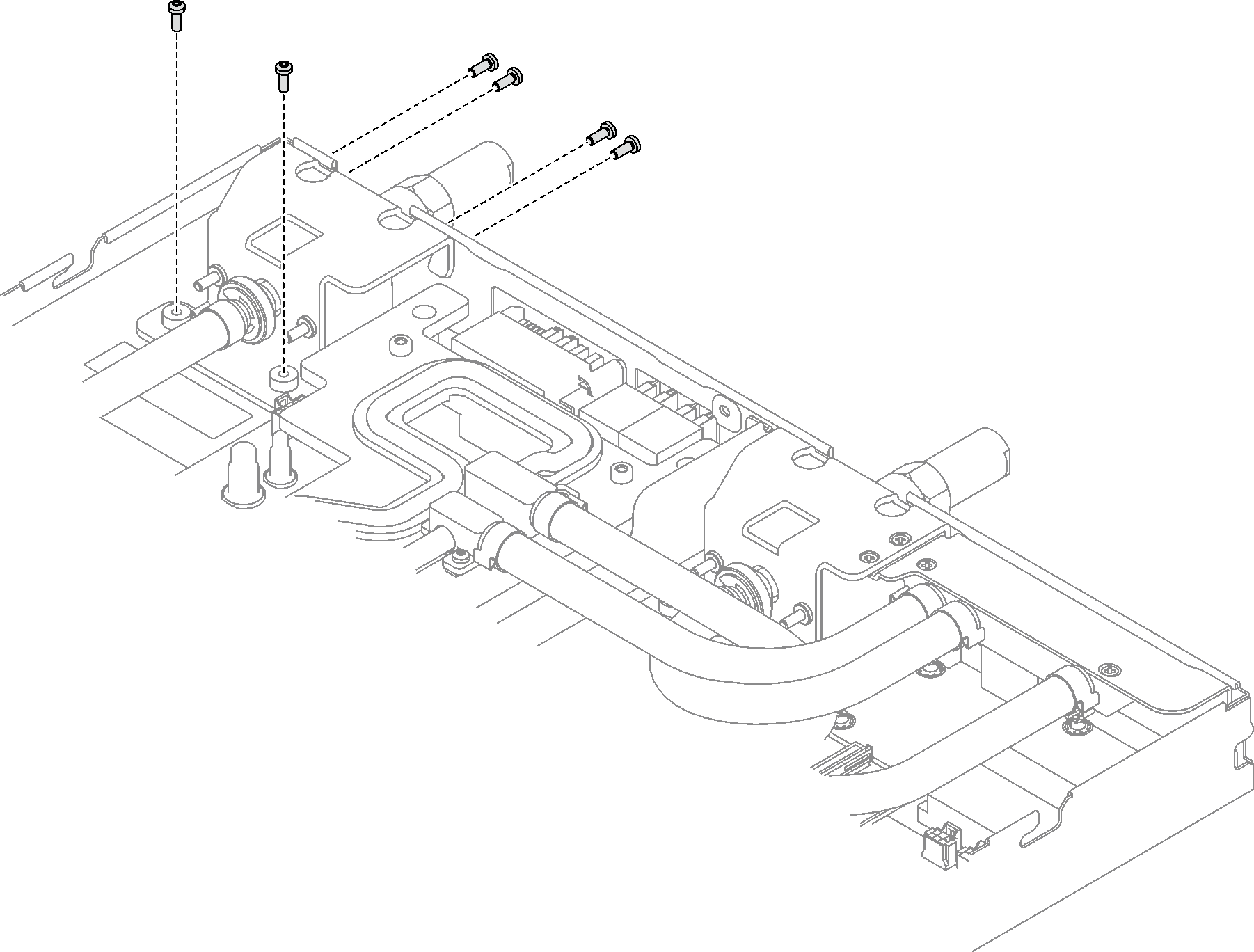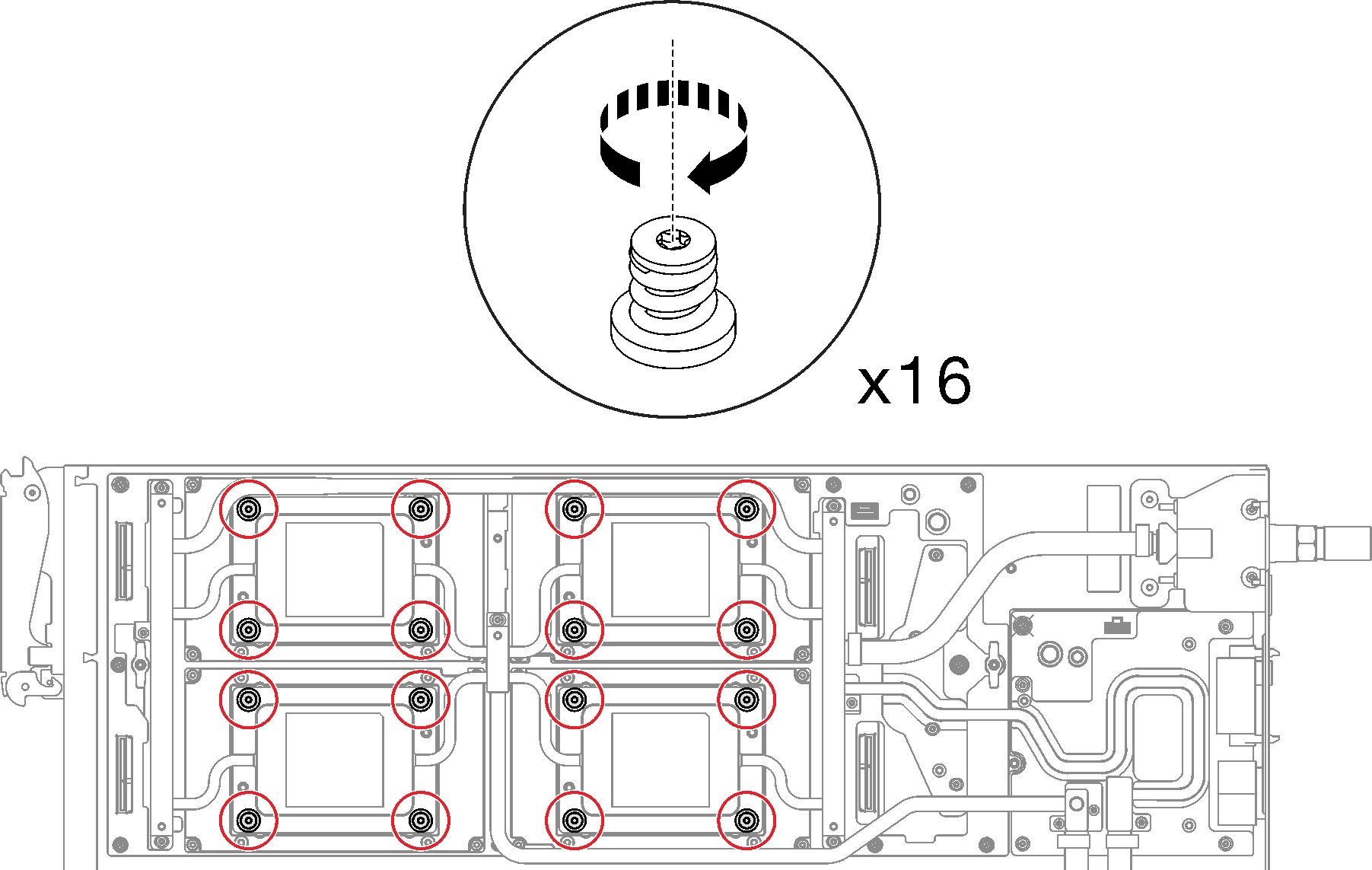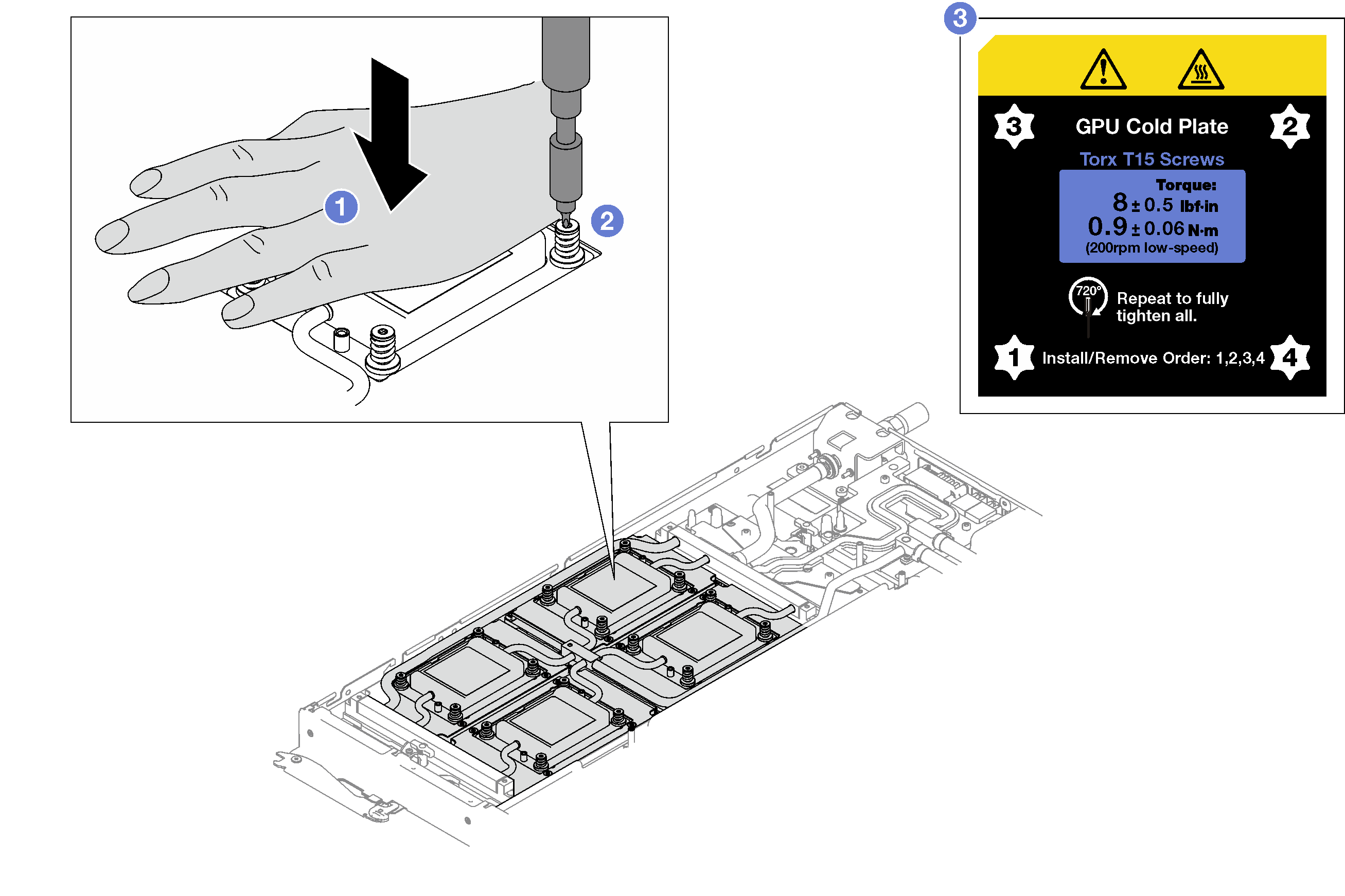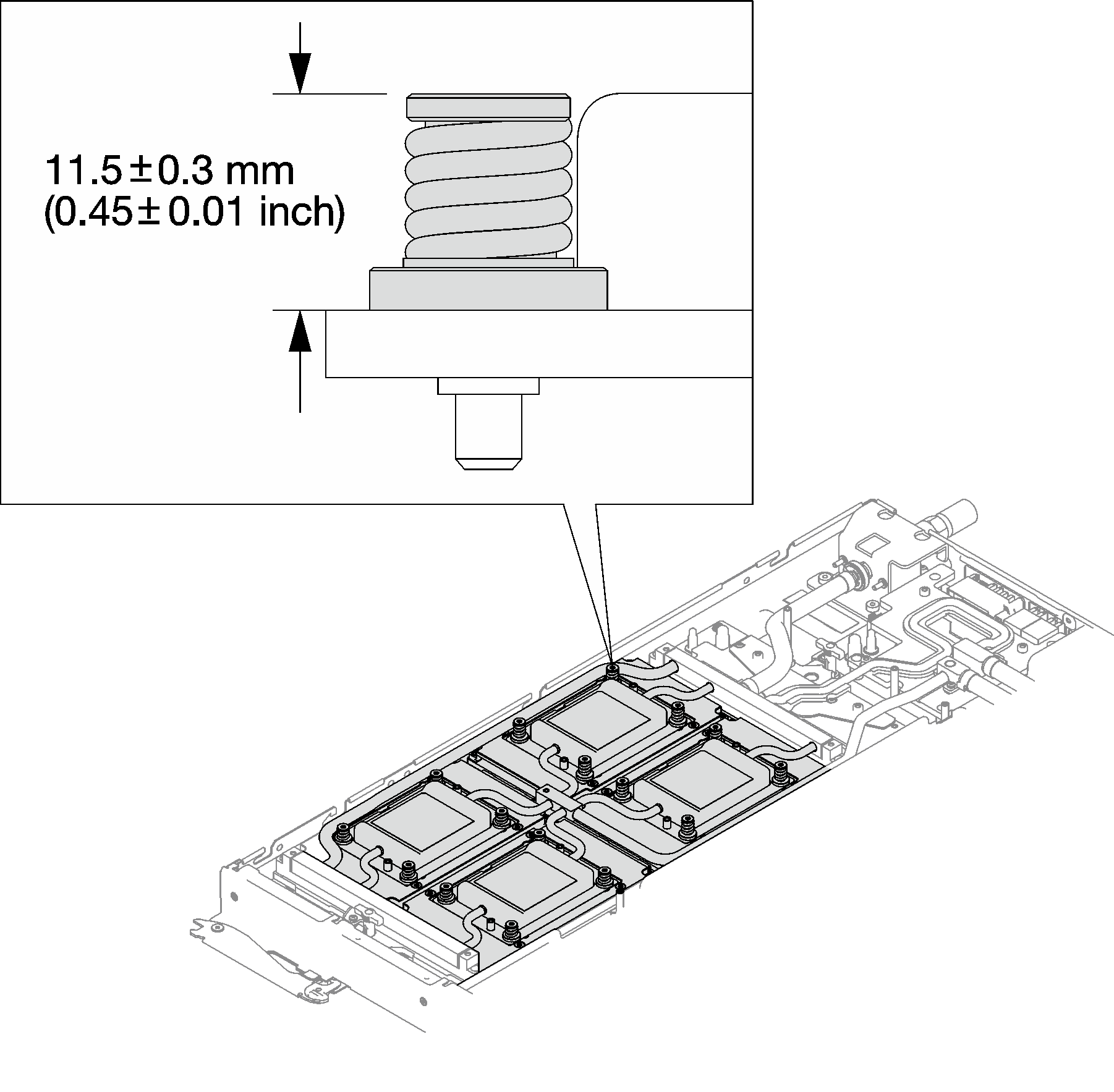安装承载基板(CBB)
按以下信息安装承载基板(CBB)。此过程仅适用于经过培训的技术人员。
关于本任务
必备工具
请确保您手头有下列必备工具,以便妥善更换组件。
水循环模块套件
SD650-I V3 水循环模块维护套件(03KH870)
SD650-I V3 水循环模块油灰垫套件(03LD670)
螺钉和螺丝刀
为确保正确安装和卸下相应的螺钉,请准备好以下螺丝刀。螺丝刀类型 螺钉类型 T10 内六角螺丝刀 T10 内六角螺钉 1 号十字螺丝刀 1 号十字螺钉 2 号十字螺丝刀 2 号十字螺钉
要确定间隙垫/油灰垫的位置和方向,请参阅间隙垫和油灰垫的标识和位置。
在更换间隙垫/油灰垫之前,请使用酒精清洁垫轻轻地清洁接口板或硬件表面。
小心地握住间隙垫/油灰垫,以免变形。确保间隙垫/油灰垫材料不会遮挡螺钉孔或开口。
请勿使用过期的油灰垫。检查油灰垫包装上的有效期。如果油灰垫过期,请购买新的油灰垫以进行妥善更换。
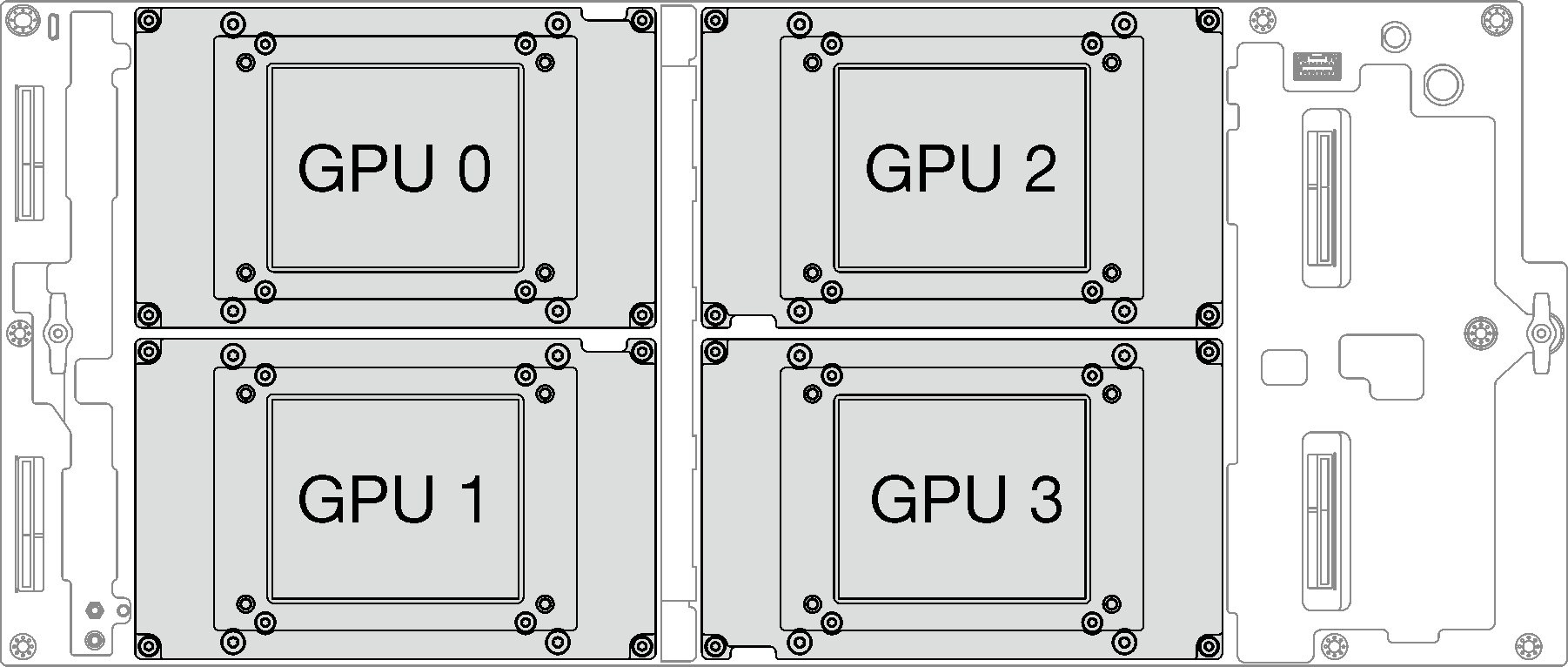
正确安装 CBB 的要求
- 通过 XCC Web GUI 或 LXCE OneCLI 使用以下命令更新重定时器固件,其中 FW_FILE_NAME 是重定时器固件文件名。
OneCli update flash --nocompare --includeid FW_FILE_NAME --checkdevice --dir /flash/ --output /flash/result更新重定时器固件后,重新启动系统。
通过更新 XCC 固件来更新承载基板,请参阅 Lenovo XClarity Controller 门户页面。
更新 XCC 固件后,进行模拟插拔以优化系统,请参阅 SMM2 用户指南。
请转至 ThinkSystem SD650-I V3 驱动程序和软件下载网站,查看适用于您的服务器的最新固件和驱动程序更新。
请参阅更新固件,了解有关固件更新工具的更多信息。
过程
请确保遵循间隙垫/油灰垫更换准则。
请确保遵循间隙垫/油灰垫更换准则。
在托盘中连接和布放线缆。请参阅GPU 节点线缆布放。
安装横梁。请参阅安装横梁。
安装托盘外盖。请参阅安装托盘外盖。
将托盘装入机柜。请参阅在机柜中安装 DWC 托盘。
- 将所有需要的外部线缆连接到解决方案。注用力将 QSFP 线缆连接到解决方案。
检查各节点上的电源 LED,确保其从快速闪烁转变为缓慢闪烁,表示所有节点已准备好打开电源。
安装 CBB 后,需要更新承载基板固件(包含在 XCC 固件中)和重定时器固件。最新固件位于 ThinkSystem SD650-I V3 驱动程序和软件下载网站。
- 通过 XCC Web GUI 或 LXCE OneCLI 使用以下命令更新重定时器固件,其中 FW_FILE_NAME 是重定时器固件文件名。
OneCli update flash --nocompare --includeid FW_FILE_NAME --checkdevice --dir /flash/ --output /flash/result 通过更新 XCC 固件来更新承载基板,请参阅 Lenovo XClarity Controller 门户页面。